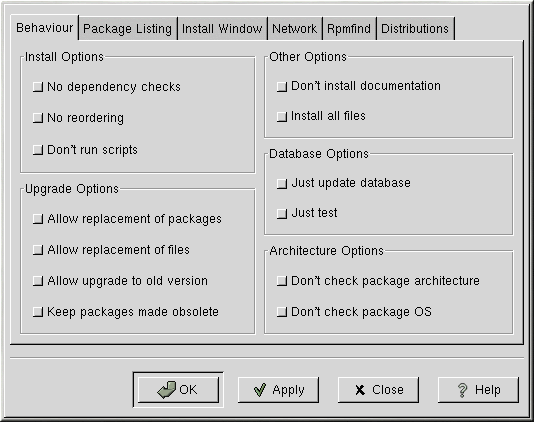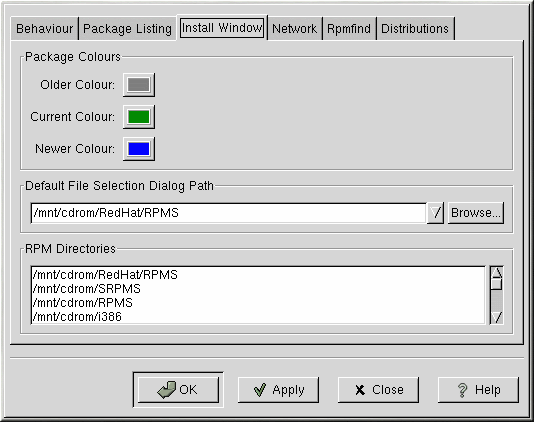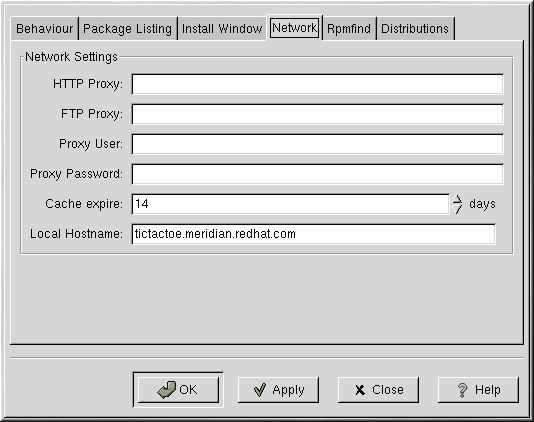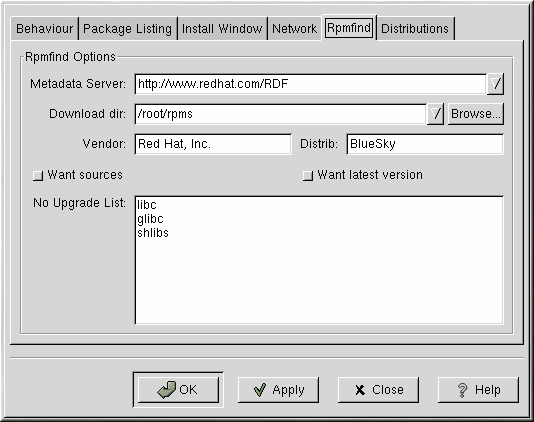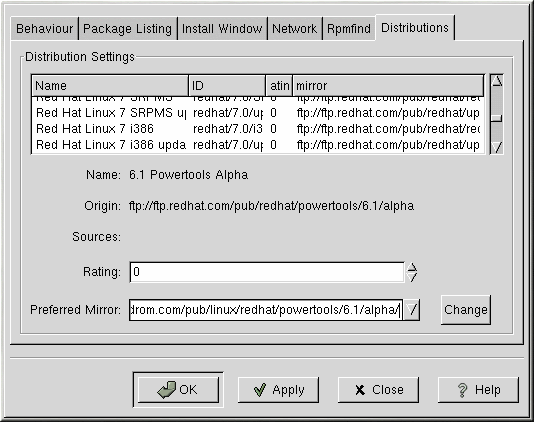Настройка
Приложение Gnome-RPM предоставляет вам большой выбор вариантов установки и удаления пакетов, документации и других возможностей. Вы можете настроить Gnome-RPM с помощью диалога Preferences (Предпочтения), вызвать который можно из меню Operations (Действия) => Preferences (Предпочтения). Чтобы определить параметры в диалоге Preferences (Предпочтения), отметьте флажки рядом с этими параметрами.
На вкладке Behaviour (Поведение), вы найдете набор параметров, определяющих поведение Gnome-RPM при установке, удалении и обновлении пакетов. Вкладка Behaviour (Поведение) разделена на пять разделов: Install Options (Параметры установки), Upgrade Options (Параметры обновления), Other Options (Другие параметры), Database Options (Параметры базы данных) и Architecture Options (Параметры архитектуры). Обратите внимание, по умолчанию эти параметры не установлены (как показано на Рисунке 26-4).
В разделе Install Options (Параметры установки) присутствуют следующие параметры:
No dependency checks (Без проверки зависимостей) — Если параметр установлен, пакет будет установлен или обновлен без проверки файлов и программ, от которых может зависеть его работа. Если вы не уверены в том, что вы делаете, настоятельно рекомендуется не использовать этот параметр так как правильная работа некоторых пакетов может зависеть от других пакетов.
No reordering (Не упорядочивать) — Этот параметр полезен в ситуациях, когда RPM не может изменить порядок установки пакетов для разрешения зависимостей.
Не запускать сценарии — Сценарии, выполняемые до и после установки представляют собой последовательность команд, и иногда включаются в пакеты для выполнения вспомогательных действий при установке. Этому параметру соответствует параметр командной строки --noscripts, используемый при установке пакетов в приглашении оболочки.
В разделе Upgrade Options (Параметры обновления), вы можете установить следующие параметры:
Allow replacement of packages (Разрешить замену пакетов) — Заменяет пакет новой копией того же пакета. Похож на параметр --replacepkgs командной строки. Этот параметр используется, если установленный пакет повреждён или требует исправления для нормальной работы.
Allow replacement of files (Разрешить замену пакетов) — Допускает замену файлов, включенных в другие пакеты. Параметр --replacefiles определяет такое поведение RPM в приглашении оболочки. Этот параметр используется, если два пакета содержат файлы с одинаковыми именами, но разным содержимым.
Allow upgrade to old version (Разрешить переход к старой версии) — Также как и равный этому параметр командной строки RPM --oldpackage, этот параметр позволяет "обновить" пакет на более старый. Он используется если последняя установленная версия пакета не работает в вашей системе правильно.
Keep packages made obsolete (Сохранять устаревшие пакеты) — Предотвращает удаление пакетов, описанных в заголовке Obsoletes (Устаревшие).
В Other Options (Других параметрах) вы можете выбрать:
Не устанавливать документацию — Также как и --excludedocs, этот параметр поможет сэкономить место на диске, исключив документацию, например страницы man или другую справочную информацию, включенную в пакет.
Install all files (Установить все файлы) — Установить все файлы пакета.
Параметры, расположенные в разделах Database Options (Параметры базы данных) и Architecture Options (Параметры архитектуры) позволяют вам определить, помимо всего остального, будете ли вы выполнять "пробную" установку (что означает только проверку конфликтов файлов, а не собственно установку), или будете ли вы исключать пакеты, предназначенные для других операционных систем или архитектур.
На вкладке Package Listing (Список пакетов), определяется вариант отображения пакетов: либо графическое представление - View as icons (Просмотр в виде значков), либо View as list (Просмотр в виде списка), представляющем больше информации о пакетах.
На вкладке Install Window (Окно Установка), вы можете указать путь, где Gnome-RPM сможет найти новые пакеты RPM на вашем компьютере. На Рисунке 26-5 показан пример этого диалога. Если вы используете компакт-диск с Red Hat Linux, этот путь, вероятно, будет
/mnt/cdrom/RedHat/RPMS |
Если вы загружаете новые RPM пакеты из Интернет или хотите установить пакеты с CD-ROM, подключенного через NFS, этот путь будет отличаться.
Чтобы изменить этот путь, введите полный путь к пакетам RPM, с которыми вы хотите работать. Нажатие кнопок Apply (Применить) или OK приведёт к сохранению этого пути, сделав его путем по умолчанию в будущем. Вы можете также определить путь по умолчанию, нажав кнопку Browse… (Обзор), и выбрав его в окне RPMPath.
Изменив путь установки и закрыв диалоговое окно, вы можете нажать кнопку Install чтобы просмотреть пакеты, расположенные в новом размещении.
(Если путь к вашим пакетам RPM не соответствует пути, указанному в предпочтениях, вы увидите окно, в котором сможете просмотреть файловую систему и выбрать правильный путь к новым пакетам RPM.)
В разделе Package Colours (Цвета пакетов) вы сможете определить обозначение пакетов цветом. По умолчанию старые пакеты обозначены серым; установленные пакеты зелёные; пакеты, новее установленных, имеют синий цвет. Эти цветовые значения можно настроить по своему вкусу.
В списке RPM Directories (Каталоги RPM) перечислены стандартные каталоги, в которых Gnome-RPM будет искать пакеты при первом вызове окна Install (Установка). Например, по умолчанию здесь присутствует /mnt/cdrom/RedHat/RPMS. Если вы подключили компакт-диск Red Hat Linux в эту точку, Gnome-RPM будет искать на нём пакеты RPM, когда вы вызовите окно Install (Установка).
На вкладке Network (Сеть), вы можете указать адреса прокси-серверов, используемых при передаче HTTP и FTP, а также имя и пароль пользователя (как показано на Рисунке 26-6). Однако обратите внимание, пароль хранится в не защищенном виде.
В поле Cache expire (Срок действия кэша), вы можете определить интервал актуальности данных в базе rpmfind.
На вкладках Rpmfind и Distributions (Издания), вы встретите настройки и параметры, влияющие на средство Web find (Поиск в Интернет).
Средство Rpmfind позволяет пользователю найти в Интернет пакеты по имени, краткому описанию, архитектуре и другим параметрам (как показано на Рисунке 26-7). Затем пользователь получает возможность загрузить и установить самый подходящий для своей системы пакет. Чтобы узнать больше о Rpmfind, зайдите на сайт http://rpmfind.net/.
 | Внимание |
|---|---|
Пакеты, выпущенные не Red Hat, не поддерживаются компанией Red Hat, так как Red Hat не может проверить целостность этих пакетов и их взаимодействие с официальными пакетами Red Hat. Будьте осторожны, устанавливая пакеты, загруженные с помощью Rpmfind. |
В поле Metadata server (Сервер метаданных) задаётся сервер, используемый при поиске. В поле Download dir: (Каталог загруженных файлов:) вы можете указать куда должны помещаться загруженные файлы.
Вы также можете указать производителя, имя продукта, и также искать ли исходные тексты и/или последние обновления.
На вкладке Distribution Settings (Параметры издания), вы можете определить параметры выбора наиболее подходящего пакета из списка, возвращенного средством Rpmfind, а также какое предпочитаемое зеркало. Чем выше будет рейтинг выбранного пакета (как показано на Рисунке 26-8), тем выше будет его приоритет; низкий приоритет (например "-1") говорит о том, что пакеты не рекомендуются.